Windows10系统之家 - 安全纯净无插件系统之家win10专业版下载安装
时间:2019-10-28 09:00:04 来源:Windows10之家 作者:huahua
使用win10系统过程中,一些网友在搜索框中输入文字后,会遇到搜索不了的问题,排除掉搜索内容本来就没有之外,这就是win10搜索功能不能用,那么win10系统搜索不能用了怎么解决呢?别急,接下来就由小编教你win10搜索不能用的解决方法吧。
win10系统搜索不能用了怎么解决
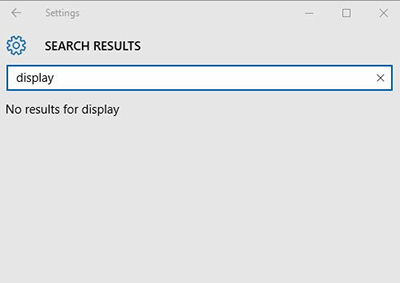
如果遇到类似的问题,此时可参考下面的方法解决。
按Win+R打开运行,输入下面的路径回车:
%LocalAppData%\Packages\windows.immersivecontrolpanel_cw5n1h2txyewy\LocalState
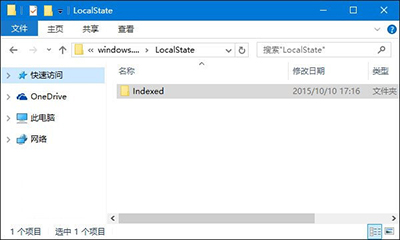
在打开的文件夹中右键单击Indexed目录——属性,点击“高级”。
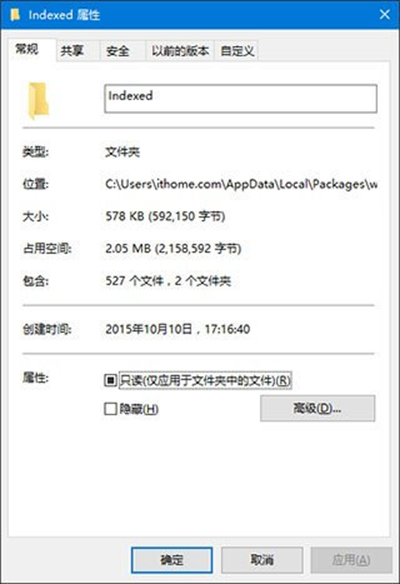
如下图所示,取消勾选“除了文件属性外,还允许索引此文件夹中文件的内容”,之后再重新勾选。等待系统重新建立好索引后就可以正常搜索系统设置了。建立索引需要一些时间。
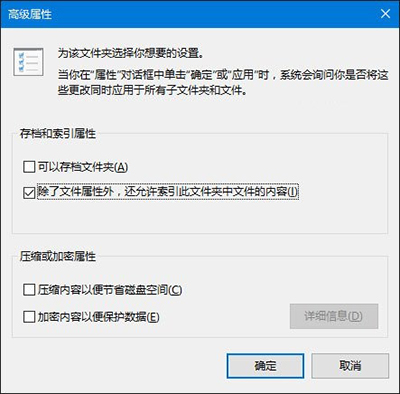
热门教程
热门系统下载
热门资讯





























